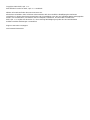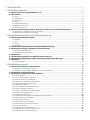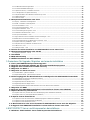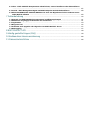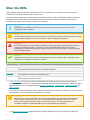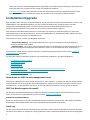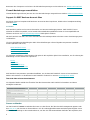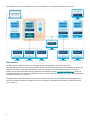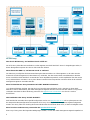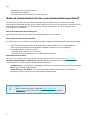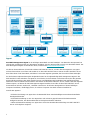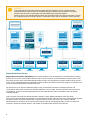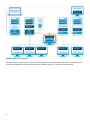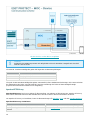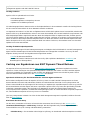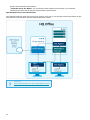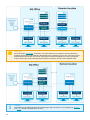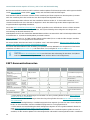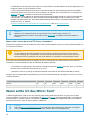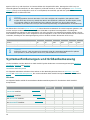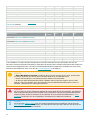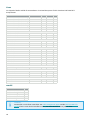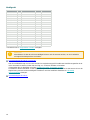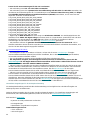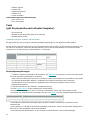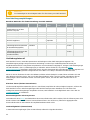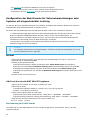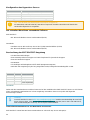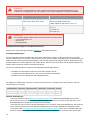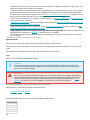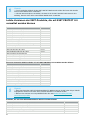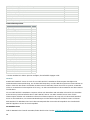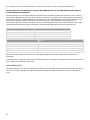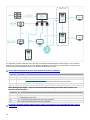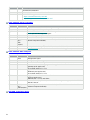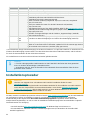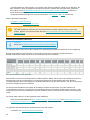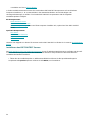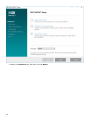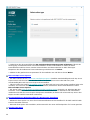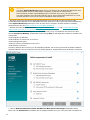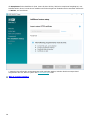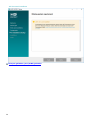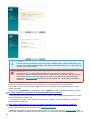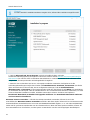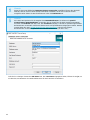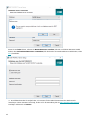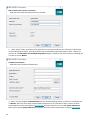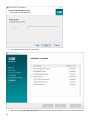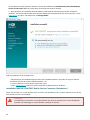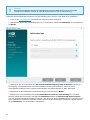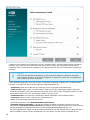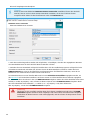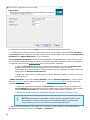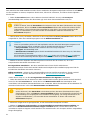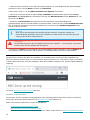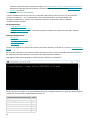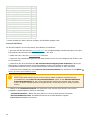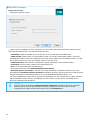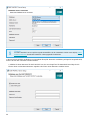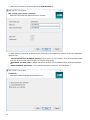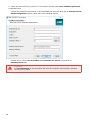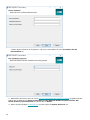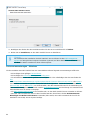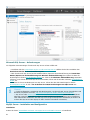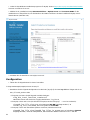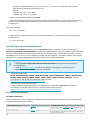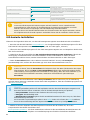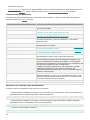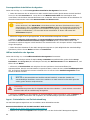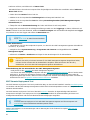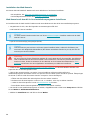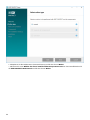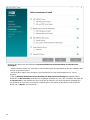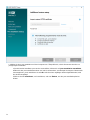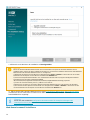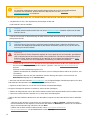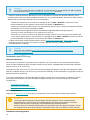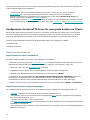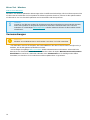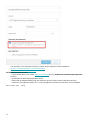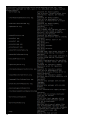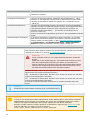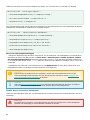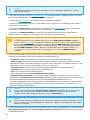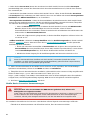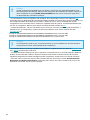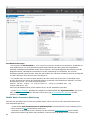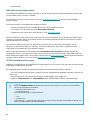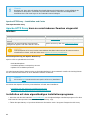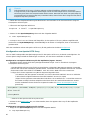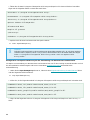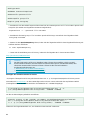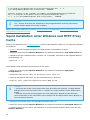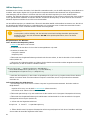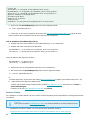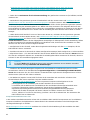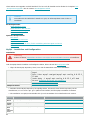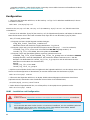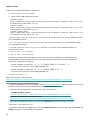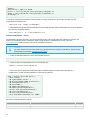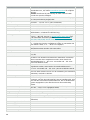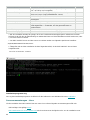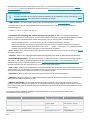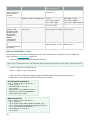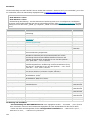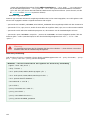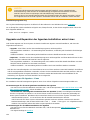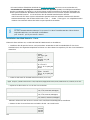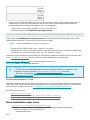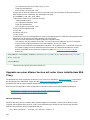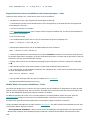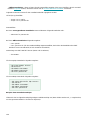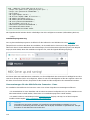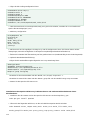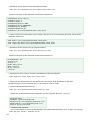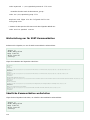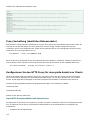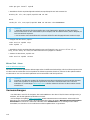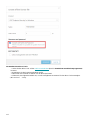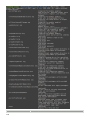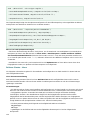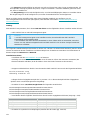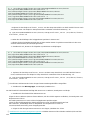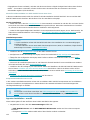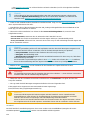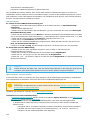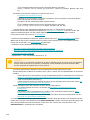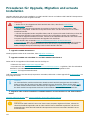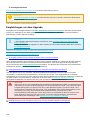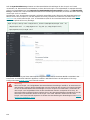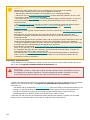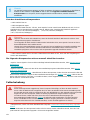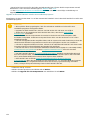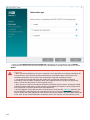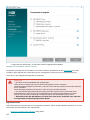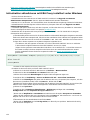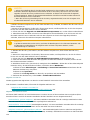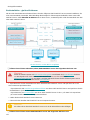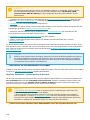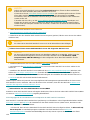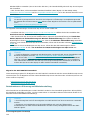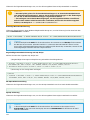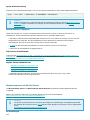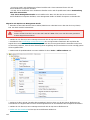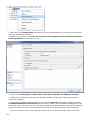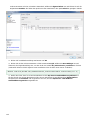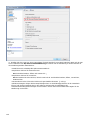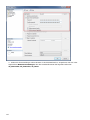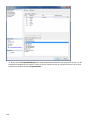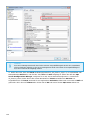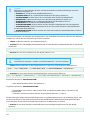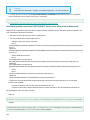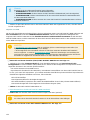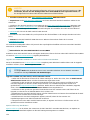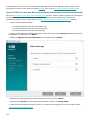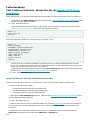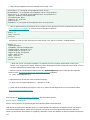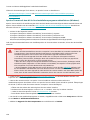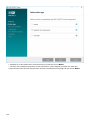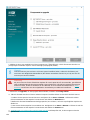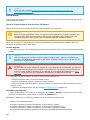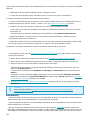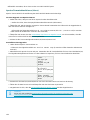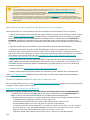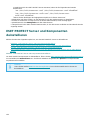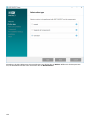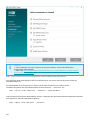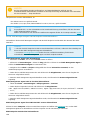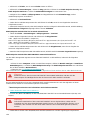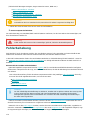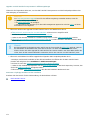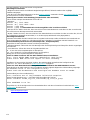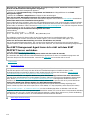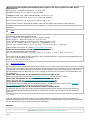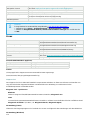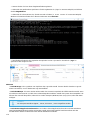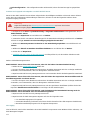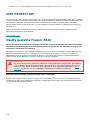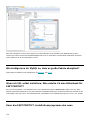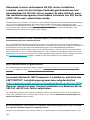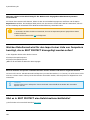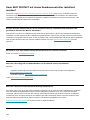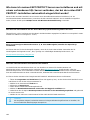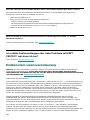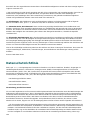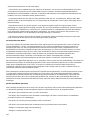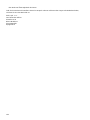Copyright ©2021 ESET, spol. s r.o.
ESET PROTECT wurde von ESET, spol. s r.o. entwickelt.
Nähere Informationen finden Sie unter www.eset.com.
Alle Rechte vorbehalten. Kein Teil dieser Dokumentation darf ohne schriftliche Einwilligung des Verfassers
reproduziert, in einem Abrufsystem gespeichert oder in irgendeiner Form oder auf irgendeine Weise weitergegeben
werden, sei es elektronisch, mechanisch, durch Fotokopien, Aufnehmen, Scannen oder auf andere Art.
ESET, spol. s r.o. behält sich das Recht vor, ohne vorherige Ankündigung an jedem der hier beschriebenen
Software-Produkte Änderungen vorzunehmen.
Support: www.eset.com/support
Versionsstand 30.04.2021

1 Über die Hilfe 1 ...............................................................................................................................................
2 Installation/Upgrade 2 .................................................................................................................................
2.1 Neue Funktionen in ESET PROTECT 8.0 2 ...............................................................................................
2.2 Architektur 3 ................................................................................................................................................
2.2.1 Server 3 ....................................................................................................................................................
2.2.2 Web-Konsole 4 ............................................................................................................................................
2.2.3 HTTP-Proxy 5 ..............................................................................................................................................
2.2.4 Agent 7 .....................................................................................................................................................
2.2.5 Rogue Detection Sensor 8 ..............................................................................................................................
2.2.6 Mobile Device Connector 9 .............................................................................................................................
2.2.7 Apache HTTP-Proxy 10 ..................................................................................................................................
2.3 Unterschiede zwischen Apache HTTP Proxy, Mirror-Tool und Direktverbindung 14 .......................
2.3.1 Wann sollte ich den Apache HTTP Proxy verwenden? 15 ........................................................................................
2.3.2 Wann sollte ich das Mirror-Tool verwenden? 15 ...................................................................................................
3 Systemanforderungen und Größenbemessung 16 .....................................................................
3.1 Unterstützte Betriebssysteme 16 ............................................................................................................
3.1.1 Windows 16 ...............................................................................................................................................
3.1.2 Linux 18 ....................................................................................................................................................
3.1.3 macOS 18 .................................................................................................................................................
3.1.4 Mobilgerät 19 .............................................................................................................................................
3.2 Unterstützte Umgebungen für die Desktopbereitstellung 20 .............................................................
3.3 Größenbemessung für Hardware und Infrastruktur 21 ........................................................................
3.3.1 Bereitstellungsempfehlungen 22 .....................................................................................................................
3.3.2 Bereitstellung für 10.000 Clients 23 .................................................................................................................
3.4 Datenbank 24 ...............................................................................................................................................
3.5 Unterstützte Versionen von Apache Tomcat und Java 26 ....................................................................
3.6 Unterstützte Webbrowser, ESET-Sicherheitsprodukte und Sprachen 26 ..........................................
3.7 Netzwerk 28 .................................................................................................................................................
3.7.1 Verwendete Ports 29 ....................................................................................................................................
4 Installationsprozedur 32 .............................................................................................................................
4.1 All-in-One-Installation unter Windows 33 ...............................................................................................
4.1.1 Installieren des ESET PROTECT Servers 34 .........................................................................................................
4.1.2 Installation des ESET PROTECT Mobile Device Connector (Standalone) 46 ..................................................................
4.2 Installation in Microsoft Azure 52 ............................................................................................................
4.3 Komponenteninstallation unter Windows 53 .........................................................................................
4.3.1 Serverinstallation 54 ....................................................................................................................................
4.3.1.1 Servervoraussetzungen – Windows 60 ............................................................................................................
4.3.2 Microsoft SQL Server – Anforderungen 61 ..........................................................................................................
4.3.3 MySQL Server – Installation und Konfiguration 61 ................................................................................................
4.3.4 Speziell eingerichtetes Datenbankkonto 63 ........................................................................................................
4.3.5 Installation des Agenten 63 ............................................................................................................................
4.3.5.1 Servergestützte Installation des Agenten 66 ....................................................................................................
4.3.5.2 Offline-Installation des Agenten 66 ................................................................................................................
4.3.5.3 Agent – Deinstallation und Fehlerbehandlung 66 ...............................................................................................
4.3.5.4 ESET Remote Deployment Tool 67 .................................................................................................................
4.3.6 Installation der Web-Konsole 68 ......................................................................................................................
4.3.6.1 Web-Konsole mit dem All-in-One-Installationsprogramm installieren 68 ...................................................................
4.3.6.2 Web-Konsole manuell installieren 72 ..............................................................................................................
4.3.7 Installation des HTTP-Proxy 74 ........................................................................................................................
4.3.8 Rogue Detection Sensor-Installation 75 .............................................................................................................
4.3.8.1 Rogue Detection Sensor-Voraussetzungen 75 ...................................................................................................
4.3.9 Mirror-Tool - Windows 76 ...............................................................................................................................
4.3.10 Mobile Device Connector-Installation 80 ..........................................................................................................
4.3.10.1 Mobile Device Connector-Voraussetzungen 82 ................................................................................................
4.3.10.2 Mobile Device Connector-Aktivierung 84 ........................................................................................................

4.3.10.3 MDM iOS-Lizenzierungsfunktion 85 ..............................................................................................................
4.3.10.4 HTTPS-Zertifikatanforderungen 85 ...............................................................................................................
4.3.11 Apache HTTP Proxy – Installation und Cache 86 .................................................................................................
4.3.11.1 Konfiguration von Apache HTTP Proxy 87 .......................................................................................................
4.3.12 Squid-Installation unter Windows und HTTP Proxy Cache 90 ..................................................................................
4.3.13 Offline-Repository 91 ..................................................................................................................................
4.3.14 Failover-Cluster 92 .....................................................................................................................................
4.4 Komponenteninstallation unter Linux 93 ................................................................................................
4.4.1 MySQL – Installation und Konfiguration 94 ..........................................................................................................
4.4.2 ODBC – Installation und Konfiguration 95 ...........................................................................................................
4.4.3 Serverinstallation – Linux 97 ...........................................................................................................................
4.4.3.1 Servervoraussetzungen – Linux 99 ................................................................................................................
4.4.4 Agenten-Installation – Linux 101 .....................................................................................................................
4.4.4.1 Voraussetzungen für Agenten – Linux 104 .......................................................................................................
4.4.5 Installation der Web-Konsole – Linux 105 ...........................................................................................................
4.4.6 Proxyserverinstallation – Linux 106 ..................................................................................................................
4.4.7 Rogue Detection Sensor-Installation und Voraussetzungen – Linux 108 .....................................................................
4.4.8 Mobile Device Connector-Installation - Linux 108 .................................................................................................
4.4.8.1 Voraussetzungen für den Mobile Device Connector - Linux 110 .............................................................................
4.4.9 Apache HTTP Proxy-Installation – Linux 111 .......................................................................................................
4.4.10 Squid HTTP Proxy-Installation auf Ubuntu Server 115 ..........................................................................................
4.4.11 Mirror-Tool - Linux 116 ................................................................................................................................
4.4.12 Failover-Cluster - Linux 120 ..........................................................................................................................
4.5 Schritt-für-Schritt-Installation von ESET PROTECT Server unter Linux 123 ......................................
4.6 Komponenteninstallation unter macOS 123 ...........................................................................................
4.6.1 Agenten-Installation – macOS 123 ...................................................................................................................
4.7 ISO-Abbild 124 .............................................................................................................................................
4.8 DNS-Diensteintrag 125 ...............................................................................................................................
4.9 Offline-Installation von ESET PROTECT 125 ............................................................................................
5 Prozeduren für Upgrade, Migration und erneute Installation 127 .......................................
5.1 Task „ESET PROTECT Komponenten-Upgrade“ 128 ..............................................................................
5.2 Upgrade mit dem ESET PROTECT 8.0 All-in-One-Installationsprogramm 132 ...................................
5.3 Upgrade einer Infrastruktur mit ERA 6.5 Proxy 134 .............................................................................
5.4 Migration von ERA 5.x 136 .........................................................................................................................
5.5 Migration von Server zu Server 136 ........................................................................................................
5.5.1 Erstinstallation - gleiche IP-Adresse 137 ............................................................................................................
5.5.2 Migrierte Datenbank - gleiche/andere IP-Adresse 138 ...........................................................................................
5.6 Sicherung/Upgrade des Datenbankservers und Migration der ESET PROTECT-Datenbank 139 ....
5.6.1 Datenbankserver-Sicherung und Wiederherstellung 140 .......................................................................................
5.6.2 Datenbankserver-Upgrade 142 .......................................................................................................................
5.6.3 Migrationsprozess für MS SQL Server 142 ..........................................................................................................
5.6.4 Migrationsprozess für MySQL Server 150 ...........................................................................................................
5.6.5 Verbindungsaufbau zwischen ESET PROTECT Server oder MD und einer Datenbank 152 ................................................
5.7 Migration von MDM 153 .............................................................................................................................
5.8 Upgrade einer ERA/ESMC-Installation in einem Failover-Cluster unter Windows 154 ....................
5.9 Apache HTTP-Proxy aktualisieren 154 .....................................................................................................
5.9.1 Apache HTTP-Proxy mit dem All-in-One-Installationsprogramm aktualisieren (Windows) 155 ...........................................
5.9.2 Apache HTTP Proxy manuell aktualisieren (Windows) 156 ......................................................................................
5.10 Apache Tomcat aktualisieren 157 ..........................................................................................................
5.10.1 Apache Tomcat mit dem All-in-One-Installationsprogramm aktualisieren (Windows) 158 ..............................................
5.10.2 Apache Tomcat manuell aktualisieren (Windows) 161 .........................................................................................
5.10.3 Apache Tomcat aktualisieren (Linux) 163 ........................................................................................................
5.11 Neue IP-Adresse oder neuer Hostname für ESET PROTECT Server nach der Migration 164 ........
5.12 Upgrade einer ERA/ESMC-Installation in einem Failover-Cluster unter Linux 164 ........................
6 ESET PROTECT Server und Komponenten deinstallieren 165 ...............................................
6.1 Windows - ESET PROTECT Server und Komponenten deinstallieren 165 ..........................................

6.2 Linux - ESET PROTECT-Komponenten aktualisieren, erneut installieren oder deinstallieren
167 ................................................................................................................................................................
6.3 macOS - ESET Management Agent und ESET Endpoint-Produkt deinstallieren 168 ........................
6.4 Alten ERA/ESMC/ESET PROTECT/MDM-Server nach der Migration auf einen anderen Server
außer Betrieb nehmen 169 ........................................................................................................................
7 Fehlerbehebung 170 .....................................................................................................................................
7.1 Upgrade von ESET PROTECT-Komponenten in Offlineumgebungen 171 ............................................
7.2 Antworten auf gängige Probleme bei der Installation 171 ..................................................................
7.3 Log-Dateien 174 ..........................................................................................................................................
7.4 Diagnose-Tool 175 ......................................................................................................................................
7.5 Probleme nach Upgrade oder Migration von ESET PROTECT Server 177 ..........................................
7.6 MSI-Logging 177 ..........................................................................................................................................
8 ESET PROTECT API 178 ................................................................................................................................
9 Häufig gestellte Fragen (FAQ) 178 ........................................................................................................
10 Endbenutzer-Lizenzvereinbarung 184 ..............................................................................................
11 Datenschutzrichtlinie 190 ........................................................................................................................

1
Über die Hilfe
Diese Installationsanleitung wurde geschrieben, um Sie bei Installation und Upgrade von ESET PROTECT zu
unterstützen und enthält Anweisungen für den Prozess.
Aus Konsistenzgründen und um Verwirrungen zu vermeiden, richtet sich die Terminologie in dieser gesamten
Anleitung nach den ESET PROTECT-Parameternamen. Wir verwenden außerdem bestimmte Symbole, um
besonders interessante oder wichtige Themen hervorzuheben.
Hinweis
Hinweise können wichtige Informationen wie bestimmte Features oder einen Link zu einem
verwandten Thema enthalten.
WICHTIG
Auf diese Weise gekennzeichnete Informationen sind wichtig und sollten nicht übersprungen werden.
Normalerweise handelt es sich um nicht-kritische, jedoch wichtige Informationen.
Warnung:
Kritische Informationen, die besondere Vorsicht erfordern. Warnungen haben den Zweck, Sie vor
potenziell schädlichen Fehlern zu schützen. Der Text in Warnhinweisen weist auf besonders
empfindliche Systemeinstellungen oder riskante Vorgänge hin und muss daher unbedingt gelesen
und verstanden werden.
Beispiel
Beispielszenario mit einem relevanten Anwendungsfall für das jeweilige Thema. Beispiele werden
eingesetzt, um komplexere Themen zu erklären.
Konvention Bedeutung
Fettdruck Namen von Elementen der Benutzeroberfläche, z. B. Schaltflächen und Optionsfelder.
Kursivdruck Platzhalter für Informationen, die Sie eingeben. Dateiname oder Pfad bedeutet z. B., dass Sie den
tatsächlichen Pfad oder den Namen einer Datei angeben.
Courier New Codebeispiele oder Befehle
Hyperlink Schnellzugriff auf verwandte Themen oder externe Webadressen. Hyperlinks sind in blau
hervorgehoben und können unterstrichen sein.
%ProgramFiles% Das Windows-Systemverzeichnis, in dem installierte Windows-Programme und andere
Anwendungen gespeichert werden.
• Die Onlinehilfe ist die primäre Quelle für Hilfeinhalte. Bei funktionierender Internetverbindung wird
automatisch die neueste Version der Onlinehilfe angezeigt. Die ESET PROTECT-Onlinehilfe enthält vier aktive
Registerkarten im oberen Navigationsbereich: Installation/Upgrade, Administration, VA-Bereitstellung und
SMB-Anleitung.
• Die Themen in diesem Handbuch sind in Kapitel und Unterkapitel eingeteilt. Verwenden Sie das Suchfeld im
oberen Bereich, um nach relevanten Informationen zu suchen.
WICHTIG
Nachdem Sie ein Benutzerhandbuch über die Navigationsleiste am oberen Seitenrand geöffnet
haben, bezieht sich die Suche nur noch auf den Inhalt dieses Handbuchs. Wenn Sie z. B. das
Administratorhandbuch geöffnet haben, werden keine Themen aus den Handbüchern für
Installation/Upgrade und VA-Bereitstellung in den Suchergebnissen angezeigt.
• Die ESET-Knowledgebase enthält Antworten auf häufig gestellte Fragen sowie Lösungsvorschläge für

2
zahlreiche Probleme. Die Knowledgebase wird regelmäßig von den ESET-Supportmitarbeitern aktualisiert und
eignet sich daher hervorragend für die Lösung verschiedenster Probleme.
• Im ESET-Forum erhalten ESET-Benutzer schnell und einfach Hilfe und können anderen Benutzern helfen.
Dort können Sie Themen zu beliebigen Fragen oder Problemen mit Ihren ESET-Produkten erstellen.
Installation/Upgrade
ESET PROTECT (ESET PROTECT) ist eine Anwendung, mit der Sie ESET-Produkte auf Arbeitsstationen, Servern und
Mobilgeräten in einer Netzwerkumgebung von einem zentralen Standort aus verwalten können. Mit dem
integrierten Taskverwaltungssystem von ESET PROTECT können Sie ESET-Sicherheitslösungen auf
Remotecomputern installieren und schnell auf neue Probleme und Ereignisse reagieren.
ESET PROTECT selbst bietet keinen Schutz vor Schadcode. Der Schutz Ihrer Umgebung hängt von einer ESET-
Sicherheitslösung auf den Arbeitsstationen, Servern und Mobilgeräten ab, beispielsweise ESET Endpoint Security
oder ESET File Security für Microsoft Windows Server.
ESET PROTECT basiert auf zwei grundlegenden Konzepten:
1. Zentrale Verwaltung – Das gesamte Netzwerk kann von einem zentralen Punkt aus konfiguriert,
verwaltet und überwacht werden.
2. Skalierbarkeit – Das System eignet sich gleichermaßen zur Bereitstellung in kleinen Netzwerken und in
großen Unternehmensumgebungen. ESET PROTECT passt sich an das Wachstum Ihrer Infrastruktur an.
ESET PROTECT unterstützt die neueste Generation von ESET-Sicherheitsprodukten und ist mit der vorherigen
Produktgeneration kompatibel.
Auf den ESET PROTECT-Hilfeseiten finden Sie eine vollständige Installations- und Upgradeanleitung:
• Architektur von ESET PROTECT
• Installationsprozesse
• Upgradeprozess
• Lizenzverwaltung
• Bereitstellungsprozesse und Agenten-Bereitstellung mithilfe von GPO und SCCM
• Erste Schritte nach der Installation von ESET PROTECT
• Administrationshandbuch
Neue Funktionen in ESET PROTECT 8.0
Neuer Name für ESET Security Management Center
ESET Security Management Center wurde umbenannt in „ESET PROTECT“. Produkte und Services werden ständig
weiterentwickelt und an neue Märkte und Kundenbedürfnisse angepasst. Wir haben beschlossen, unsere Lösung
umzubenennen, um den aktuellen und den für die Zukunft geplanten Funktionen besser gerecht zu werden.
ESET Full Disk Encryption für macOS
Wir erweitern die Plattformabdeckung und fügen die FileVault-Verwaltung (native Verschlüsselung für macOS)
hinzu, um die Daten von Unternehmen besser zu schützen. Weitere Informationen
Erweiterter Funktionsumfang
Einige der neuen Funktionen sind auf die Bedürfnisse größerer Netzwerke ausgerichtet und erlauben zusätzliche
Anpassungen. Diese Möglichkeiten sind in die vorhandene Benutzeroberfläche integriert.
Audit-Log
Mit den neuen Funktionen können Administratoren Aktivitäten in ESET PROTECT identifizieren und nachverfolgen.
Navigieren Sie mühelos zu ausgeführten Tasks, geänderten Policies, behobenen Bedrohungen oder hinzugefügten

3
Benutzern oder Computern und nehmen Sie bei Bedarf Anpassungen und Korrekturen vor. Weitere Informationen
Firewall-Bedrohungen ausschließen
Firewall-Bedrohungen können jetzt aus der Liste der Bedrohungen ausgeschlossen werden. Weitere Informationen
Support für ESET Business Account Sites
Sie können jetzt Ihre komplette ESET Business Account-Struktur importieren, inklusive der Lizenzplatzverteilung
unter den Sites.
Architektur
ESET PROTECT gehört zu einer neuen Generation von Remoteverwaltungssystemen. ESET PROTECT ist nur
teilweise mit ERA 6 kompatibel, und es besteht keine Abwärtskompatibilität mit ERA 5. Die Kompatibilität mit
früheren Versionen von ESET-Sicherheitsprodukten bleibt jedoch erhalten.
Mit ESET PROTECT hat ESET eine neue Generation der Sicherheitsprodukte mit einem neuen Lizenzierungssystem
veröffentlicht.
Für eine vollständige Bereitstellung der ESET-Sicherheitslösungen müssen folgende Komponenten installiert
werden (Windows und Linux):
• ESET PROTECT Server
• ESET PROTECT-Web-Konsole
• ESET Management Agent
Die folgenden zusätzlichen Komponenten sind optional. Wir empfehlen jedoch ihre Installation, um die Leistung der
Anwendung in Ihrem Netzwerk zu optimieren:
• Proxy
• RD Sensor
• Apache HTTP Proxy
• Mobile Device Connector
ESET PROTECT-Komponenten verwenden Zertifikate, um mit dem ESET PROTECT Server zu kommunizieren.
Weitere Informationen zu Zertifikaten in ESET PROTECT finden Sie in unserem Knowledgebase-Artikel.
Übersicht über Infrastrukturelemente
Die folgende Tabelle enthält eine Übersicht über die Elemente der ESET PROTECT-Infrastruktur und deren
wichtigste Funktionen:
Funktion ESET PROTECT Server
ESET Management
Agent
ESET-Sicherheitsprodukt HTTP-Proxy ESET-Server Mobile Device Connector
Remoteverwaltung von ESET-Sicherheitsprodukten
(Erstellung von Policies, Tasks, Berichten usw.)
✔ x x x x x
Kommunikation mit dem ESET PROTECT Server und
Verwaltung des ESET-Sicherheitsprodukts auf dem
Clientgerät
x ✔ x x x ✔
Bereitstellung von Updates, Lizenzüberprüfung x x x x ✔ x
Zwischenspeicherung und Weiterleitung von Updates
(Erkennungsroutine, Installationsprogramme, Module)
x x ✔ ✔ x x
Weiterleitung des Netzwerkverkehrs zwischen ESET
Management Agent und ESET PROTECT Server
x x x ✔ x x
Schutz des Clientgeräts x x ✔ x x x
Remoteverwaltung von Mobilgeräten x x x x x ✔
Server verbinden.
Der ESET PROTECT Server verarbeitet alle Daten von den Clients, die über den ESET Management Agenten oder
den HTTP Proxy mit dem Server kommunizieren. Für die ordnungsgemäße Datenverarbeitung benötigt der Server
eine stabile Verbindung zu dem Datenbankserver, auf dem sich die Netzwerkdaten befinden. Wir empfehlen, den

4
Datenbankserver auf einem anderen Computer zu installieren, um eine höhere Leistung zu erreichen.
Web-Konsole
Die ESET PROTECT-Web-Konsole ist eine webbasierte Benutzeroberfläche, mit der Sie die ESET-
Sicherheitslösungen in Ihrer Umgebung verwalten können. Sie bietet eine Übersicht über den Status der Clients im
Netzwerk und kann zur Remote-Bereitstellung von ESET-Lösungen auf unverwalteten Computern verwendet
werden. Der Zugriff auf die Web-Konsole erfolgt über einen Browser (siehe Unterstützte Webbrowser). Wenn Sie
den Zugriff über das Internet auf den Webserver zulassen, können Sie ESET PROTECT von nahezu jedem beliebigen
Standort und Gerät aus verwenden.
Die Web-Konsole verwendet Apache Tomcat als HTTP-Webserver. Wenn Sie den im ESET-Installationsprogramm
oder in der virtuellen Appliance enthaltenen Tomcat verwenden, erlaubt die Web-Konsole nur Verbindungen mit
TLS 1.2 und 1.3.

5
HTTP-Proxy
Was ist ein HTTP-Proxy, und welchen Zweck erfüllt er?
Der HTTP-Proxy leitet die Kommunikation von den Agenten zum ESET PROTECT Server in Umgebungen weiter, in
denen die Agentencomputer den Server nicht erreichen können.
Wozu diente der ERA 6.x, und warum wurde er entfernt?
Der ERA Proxy ermöglichte die Zusammenfassung des Datenverkehrs von Client-Agenten. In der alten Version
konnten sich mehrere Agenten mit dem ERA Proxy verbinden, der den Datenverkehr anschließend an den ERA
Server verteilt hat. ESET PROTECT verwendet ein neues Replikationsprotokoll, um die Replikation über den neuen
Proxy weiterzuleiten. Der ERA 6.x Proxy kann dieses Protokoll nicht interpretieren und kann daher nicht mit ESET
Management Agenten verwendet werden.
Kann ich den ERA 6.x Proxy zusammen mit ESET PROTECT einsetzen?
Ja, in eingeschränktem Umfang. Der ERA 6.x Proxy kann die Kommunikation von 6.x Agenten an einen ESET
PROTECT 7 Server weiterleiten, aber ESET Management Agenten können sich nicht mit dem ERA 6.x Proxy/Server
verbinden. Beachten Sie diese Änderung, wenn Sie ein Upgrade Ihrer Infrastruktur von einer 6.x-Version
durchführen.
Wie funktioniert der Proxy in ESET PROTECT?
ESET PROTECT8 verwendet eine speziell konfigurierte Version von Apache HTTP Proxy als Proxykomponente. Mit
der entsprechenden Konfiguration kann Apache HTTP Proxy als Proxy für ESET Management Agenten eingesetzt
werden. Der Proxy führt kein Caching der Kommunikation durch und öffnet diese nicht, er leitet sie lediglich weiter.
Kann ich einen anderen Proxy verwenden als Apache HTTP Proxy?
Eine Proxy-Lösung muss die folgenden Bedingungen erfüllen, um mit dem ESET Management Agent kompatibel zu

6
sein:
• Weiterleitung von SSL-Kommunikation
• Unterstützt HTTP CONNECT
• Verwendet keinen Benutzernamen und kein Passwort
Wodurch unterscheidet sich das neue Kommunikationsprotokoll?
Der ESET PROTECT Server kommuniziert mit ESET Management Agenten über das gRPC-Protokoll. Die
Kommunikation verwendet TLS und HTTP2 und kann daher über Proxyserver geleitet werden. Außerdem werde
neue Selbstreparaturfunktionen und eine persistente Verbindung eingesetzt, um die Gesamtleistung der
Kommunikation zu verbessern.
Wie wirkt sich dies auf die Leistung aus?
Der Einsatz eines HTTP-Proxy hat keine spürbaren Auswirkungen auf die Leistung.
Wann sollte ich den Proxy verwenden?
Sie sollten einen Proxy verwenden, wenn Ihre Infrastruktur mindestens eine der folgenden Bedingungen erfüllt:
• Wenn sich Ihre Agentencomputer nicht direkt mit dem ESET PROTECT Server verbinden können.
• Falls Sie Remote-Standorte oder Zweigstellen verwalten und den Proxy für die folgenden
Kommunikationsarten einsetzen möchten:
oZwischen ESET PROTECT Server und Proxy
oZwischen Proxy und Clientcomputern an einem Remote-Standort
Einrichten des HTTP-Proxy
Um den Proxy verwenden zu können, müssen Sie den Hostnamen des HTTP-Proxy in der Agenten-Policy
(Erweiterte Einstellungen > HTTP-Proxy) festlegen. Mit den folgenden Policy-Einstellungen können Sie
unterschiedliche Proxys für Caching und Weiterleitung verwenden:
• Globaler Proxy – Sie verwenden eine einzige Proxylösung, um Downloads zwischenzuspeichern und die
Agenten-Kommunikation weiterzuleiten.
• Separater Proxy pro Dienst – Sie verwenden jeweils separate Proxylösungen, um Downloads
zwischenzuspeichern und die Agenten-Kommunikation weiterzuleiten.
Hinweis
• Welche weiteren Funktionen erfüllt der Apache HTTP Proxy?
• Aktualisierung einer Infrastruktur mit ERA 6.x Proxy auf ESET PROTECT.

7
Agent
Der ESET Management Agent ist ein wichtiger Bestandteil von ESET PROTECT. Der Name der Komponente hat
sich seit der Vorgängerversion 6.x (ERA Agent) geändert, aber der Agent erfüllt nach wie vor denselben Zweck. Der
ESET Management Agent verwendet ein neues, verbessertes Kommunikationsprotokoll.
Die Clients kommunizieren nicht direkt mit dem ESET PROTECT Server, sondern über den Agenten. Der Agent
erfasst Informationen vom Client und sendet sie an den ESET PROTECT Server. Wenn der ESET PROTECT Server
dem Client einen Task übermittelt, wird dieser Task an den Agenten gesendet, der ihn an den Client weitergibt.
Zur einfacheren Implementierung des Endpunktschutzes ist der eigenständige ESET Management Agent in der
ESET PROTECT Suite enthalten. Der Agent ist ein einfacher, hochmodularer und leichter Dienst, der die gesamte
Kommunikation zwischen dem ESET PROTECT Server und beliebigen ESET-Produkten bzw. Betriebssystemen
übernimmt. ESET-Produkte kommunizieren nicht direkt mit dem ESET PROTECT Server, sondern über den Agenten.
Clientcomputer, auf denen der ESET Management Agent installiert ist und die mit dem ESET PROTECT Server
kommunizieren können, werden als „verwaltet“ bezeichnet. Sie können den Agenten auf einem beliebigen
Computer installieren, unabhängig davon, ob auf dem Computer eine ESET-Software installiert ist.
Vorteile des Agenten:
• Einfache Einrichtung: Der Agent kann als Bestandteil einer standardmäßigen Unternehmensinstallation
bereitgestellt werden.
• Sicherheitsverwaltung vor Ort: Der Agent kann mit mehreren gespeicherten Sicherheitsszenarien
konfiguriert werden, was die Reaktionszeit bei Ereignissen deutlich reduziert.
• Offline-Sicherheitsverwaltung: Der Agent kann auch ohne bestehende Verbindung zum ESET PROTECT
Server auf Ereignisse reagieren.

8
WICHTIG
Das Kommunikationsprotokoll zwischen Agent und ESET PROTECT Server unterstützt keine
Authentifizierung. Daher können für die Weiterleitung der Agenten-Kommunikation zum ESET
PROTECT Server keine Proxylösungen mit Authentifizierung verwendet werden.
Wenn Sie einen vom Standard abweichenden Port für Web-Konsole oder Agent verwenden, müssen
Sie möglicherweise die Firewall anpassen. Andernfalls können bei der Installation Fehler auftreten.
Rogue Detection Sensor
Rogue Detection Sensor (RD Sensor) ist ein Erkennungstool, das Ihr Netzwerk auf unerwünschte Computer
durchsucht. Der Sensor ist besonders hilfreich, weil er neue Computer aus ESET PROTECT erkennen kann, ohne
dass diese gesucht und manuell hinzugefügt werden müssen. Die gefundenen Computer werden sofort erkannt
und in einem vordefinierten Bericht gemeldet, sodass Sie diese in bestimmte statische Gruppen verschieben und
mit Ihren Verwaltungsaufgaben fortfahren können.
Der RD Sensor ist ein passives Überwachungstool, das vorhandene Computer im Netzwerk erkennt und
Informationen über diese Computer an den ESET PROTECT Server sendet. Der ESET PROTECT Server bewertet
anschließend, ob die im Netzwerk gefundenen PCs dem ESET PROTECT Server unbekannt sind oder bereits
verwaltet werden.
Jeder Computer innerhalb der Netzwerkstruktur (Domäne, LDAP, Windows-Netzwerk) wird über einen
Serversynchronisierungstask automatisch zur Computerliste auf dem ESET PROTECT Server hinzugefügt. Mit dem
RD Sensor können auf einfache Weise alle Computer erkannt werden, die nicht in der Domäne oder der
Netzwerkstruktur vorhanden sind, und zum ESET PROTECT-Server hinzugefügt werden. RD Sensor merkt sich
Computer, die bereits erkannt wurden, und sendet nicht zweimal die gleichen Informationen.

9
Mobile Device Connector
Der ESET PROTECT Mobile Device Connector ist eine Mobile Device Management-Komponente von ESET PROTECT,
mit der Sie Mobilgeräte (Android und iOS) und ESET Endpoint Security für Android verwalten können.

10
Klicken Sie hier, um das Bild zu vergrößern
Hinweis
Stellen Sie Ihre MDM-Komponente nach Möglichkeit nicht auf demselben Hostgerät wie den ESET
PROTECT Server bereit.
Für etwa 80 verwaltete Mobilgeräte gelten die folgenden Hardwareempfehlungen:
Hardware Empfohlene Konfiguration
Prozessor 4 Prozessorkerne, 2,5 GHz
ARBEITSSPEICHER 4 GB (empfohlen)
HDD 100 GB
Für mehr als 80 verwaltete Mobilgeräte gelten unwesentlich höhere Hardwareanforderungen. Die Latenz zwischen
der Übertragung des Tasks von ESET PROTECT und der Ausführung des Tasks auf dem Mobilgerät steigt
proportional zur Anzahl der Geräte in Ihrer Umgebung.
Apache HTTP-Proxy
Apache HTTP Proxy ist ein Proxy-Dienst für die Verteilung von Updates auf Clientcomputer. Apache HTTP Proxy
dient einem ähnlichen Zweck wie das beliebte Mirror-Server-Feature in ERA 5 und früheren Versionen.
Um Apache HTTP Proxy zu installieren, lesen Sie die Anweisungen für Windows, Linux oder die virtuelle Appliance.
Apache HTTP Proxy: Funktionen
Funktion: Proxylösung, die diese Funktion bereitstellt
Caching von Downloads und Updates Apache HTTP Proxy oder eine andere Proxylösung
Caching von Ergebnissen aus ESET Dynamic Threat
Defense
Nur mit konfiguriertem Apache HTTP Proxy

11
Replikation der Kommunikation zwischen ESET
Management Agenten und ESET PROTECT Server
Apache HTTP Proxy oder eine andere Proxylösung
Caching-Funktion
Apache HTTP Proxydownloads und Cache:
• ESET-Modulupdates
• Installationspakete von Repository-Servern
• Updates für Produktkomponenten
Die zwischengespeicherten Daten werden an die Endpunktclients in Ihrem Netzwerk verteilt. Mit Caching können
Sie den Internet-Datenverkehr in Ihrem Netzwerk drastisch reduzieren.
Im Gegensatz zum Mirror-Tool, das alle verfügbaren Daten auf die ESET Update-Server herunterlädt, reduziert der
Apache HTTP Proxy die Netzwerklast, indem er nur Daten herunterlädt, die von ESET PROTECT-Komponenten oder
ESET-Endpunktprodukten angefordert werden. Wenn ein Endpunkt-Client ein Update anfordert, lädt der Apache
HTTP Proxy dieses Update von den ESET Update-Servern herunter, speichert es in seinem Cache-Verzeichnis und
liefert es dann an den entsprechenden Endpunkt-Client aus. Wenn ein weiterer Client dasselbe Update anfordert,
liefert der Apache HTTP Proxy diesen Download direkt aus seinem Cache aus, ohne weitere Daten von den ESET
Update-Servern herunterzuladen.
Caching für ESET-Endpunktprodukt
Die Caching-Einstellungen für ESET Management Agent und Endpoint sind nicht identisch. Der ESET Management
Agent kann die Einstellungen für ESET-Sicherheitsprodukte auf Clientgeräten verwalten. Der Proxy für ESET
Endpoint Security kann auf die folgenden Arten eingerichtet werden:
• lokal in der Benutzeroberfläche
• in der ESET PROTECT Web-Konsole mit einer Policy (die empfohlene Methode zur Verwaltung von
Einstellungen auf Clientgeräten).
Caching von Ergebnissen aus ESET Dynamic Threat Defense
Der Apache HTTP Proxy kann auch die von ESET Dynamic Threat Defense gelieferten Ergebnisse im Cache
speichern. Für das Caching ist eine spezielle Konfiguration erforderlich, die in dem von ESET verteilten Apache
HTTP Proxy enthalten ist. Verwenden Sie das Caching nach Möglichkeit zusammen mit ESET Dynamic Threat
Defense. Weitere Details finden Sie in der Dokumentation des Diensts.
Apache als HTTP-Proxy für die Kommunikation zwischen Agent und Server
Bei korrekter Konfiguration kann der Apache HTTP Proxy Daten von ESET PROTECT-Komponenten an einem
Remote-Standort sammeln und weiterleiten, ähnlich der Funktionsweise einer ERA 6.x-Proxykomponente. Sie
können unterschiedliche Proxylösungen für das Caching von Updates (wir empfehlen Apache HTTP Proxy) und für
die Kommunikation zwischen Agent und Server verwenden. Apache HTTP Proxy kann zwar gleichzeitig für beide
Funktionen verwendet werden, dies wird jedoch für Netzwerke mit mehr als 10.000 Clientcomputern pro
Proxycomputer nicht empfohlen. In Unternehmensumgebungen (mehr als 1.000 verwaltete Computer) empfehlen
wir, einen dedizierten Apache HTTP Proxy-Server zu verwenden.
(Die Proxy-Komponente in ERA 6.x ist nicht mit den ESET Management Agenten kompatibel.) Erfahren Sie mehr
über die Proxyfunktion.
Einrichten des HTTP-Proxy
Um den Proxy verwenden zu können, müssen Sie den Hostnamen des HTTP-Proxy in der Agenten-Policy
(Erweiterte Einstellungen > HTTP-Proxy) festlegen. Mit den folgenden Policy-Einstellungen können Sie
unterschiedliche Proxys für Caching und Weiterleitung verwenden:
• Globaler Proxy – Sie verwenden eine einzige Proxylösung, um Downloads zwischenzuspeichern und die

12
Agenten-Kommunikation weiterzuleiten.
• Separater Proxy pro Dienst – Sie verwenden jeweils separate Proxylösungen, um Downloads
zwischenzuspeichern und die Agenten-Kommunikation weiterzuleiten.
Apache HTTP Proxy in der Infrastruktur
Das folgende Diagramm zeigt einen Proxyserver (Apache HTTP Proxy), der den ESET-Cloud-Datenverkehr an alle
ESET PROTECT-Komponenten und ESET-Endpunktprodukte verteilt.
Hinweis
Worin unterscheiden sich die verschiedenen Proxys?

13
WICHTIG
Sie können eine Proxy-Kette verwenden, um einen weiteren Proxy-Dienst an einem entfernten
Standort einzurichten. ESET PROTECT Unterstützt keine Verkettung von Proxies, wenn die Proxies
Authentifizierung erfordern. Sie können eine eigene transparente Webproxy-Lösung verwenden,
müssen jedoch ggf. weitere Konfigurationsschritte vornehmen, die hier nicht aufgeführt sind.
Hinweis
Verwenden Sie für Offline-Updates der Erkennungsroutine das Mirror-Tool (verfügbar für Windows
und Linux) anstelle des Apache HTTP Proxy.

14
Unterschiede zwischen Apache HTTP Proxy, Mirror-Tool und Direktverbindung
Bei der Kommunikation zwischen ESET-Produkten werden Updates für Erkennungsroutine und Programm-Module
sowie ESET LiveGrid®-Daten (siehe Tabelle unten) und Lizenzinformationen übertragen.
ESET PROTECT lädt die neuesten Produkte für die Verteilung auf Clientcomputer aus dem Repository herunter.
Nach der Verteilung kann das Produkt auf dem Zielcomputer bereitgestellt werden.
ESET-Sicherheitsprodukte müssen nach der Installation aktiviert werden, d. h. das Produkt muss Ihre
Lizenzinformationen mit dem Lizenzserver abgleichen. Nach der Aktivierung werden Erkennungsroutine und
Programmmodule regelmäßig aktualisiert.
Durch das ESET LiveGrid®-Frühwarnsystem ist ESET gegenüber neuen Infiltrationen immer auf dem neuesten
Stand und kann seine Kunden schneller schützen. Das System überträgt neue Ereignisse zur Analyse und
Verarbeitung an das ESET Research Lab.
Modulupdates sind für den Großteil des Netzwerkdatenverkehrs verantwortlich. ESET-Sicherheitsprodukte laden
normalerweise ca. 23,9 MB an Modulupdates pro Monat herunter.
ESET LiveGrid®-Daten (ca. 22,3 MB) und die Update-Versionsdatei (bis zu 11 KB) sind die einzigen verteilten
Dateien, die nicht im Cache gespeichert werden können.
Wir unterscheiden zwischen zwei Arten von Updates: Level- und Nano-Updates. Weitere Informationen zu den
Update-Typen finden Sie in unserem Knowledgebase-Artikel.
Sie können die Netzwerklast bei der Verteilung von Updates in einem Netzwerk von Computern auf zwei Arten
reduzieren: mit dem Apache HTTP Proxy oder dem Mirror-Tool (verfügbar für Windows und Linux).
Hinweis
Lesen Sie diesen Knowledgebase-Artikel zum Einrichten der Verkettung für das Mirror-Tool (Mirror-
Tool für den Download von Updates von einem anderen Mirror-Tool konfigurieren).
ESET-Kommunikationsarten
Kommunikationsart Häufigkeit Auswirkung auf den
Netzwerkdatenverkehr
Per Proxy
weitergeleitete
Kommunikation
Proxy-Caching-Option1 Mirror-Option2 Offline-Umgebung
Agenten-Bereitstellung
(Push / Live-
Installationsprogramme aus
Repository)
Einmalig Ca.
50 MB pro Client
JA
JA
3
NEIN JA (GPO / SCCM, angepasste
Live-Installationsprogramme)
4
Endpunkt-Installation
(Software-Installation aus
Repository)
Einmalig Ca.
100 MB pro Client
JA
JA
3
NEIN Ja (GPO / SCCM, Installation
mit Paket-URL)
4
Updates für
Erkennungsroutine /
Programmmodule
6 mal pro
Tag oder
häufiger
23,9 MB pro Monat
5
JA JA JA Ja (Offline Mirror Tool &
eigener HTTP-Server)
6
Update-Versionsdatei
update.ver
Ca. 8 mal
pro Tag
2,6 MB pro Monat
7
JA NEIN - -
Aktivierung / Lizenzprüfung 4 mal pro
Tag
Unerheblich JA NEIN NEIN Ja (In ESET Business Account
generierte Offlinedateien)
8
ESET LiveGrid®
Cloudbasierte Reputation
Bei
Bedarf
11 MB pro Monat JA NEIN NEIN NEIN
1. Informationen zu den Auswirkungen und Vorteilen von Proxy-Caching finden Sie unter Wann sollte ich
Apache HTTP Proxy verwenden?
2. Informationen zu den Auswirkungen einer Mirroring-Lösung finden Sie unter Wann sollte ich das Mirror-
Tool verwenden?
3. Stellen Sie nach Möglichkeit pro Installation/Upgrade einen Agenten (pro Version) bzw. einen Endpunkt
bereit, um sicherzustellen, dass das Installationsprogramm im Cache gespeichert ist.
4. Informationen zur Bereitstellung des ESET Management Agenten in einem großen Netzwerk finden Sie
unter Agenten-Bereitstellung mithilfe von GPO und SCCM.
5. Ihr erstes Update der Erkennungsroutine kann je nach Alter des Installationspakets größer als normal
ausfallen, da alle neueren Updates für Erkennungsroutine und Module heruntergeladen werden. Installieren

15
und aktualisieren Sie zunächst einen Client, um sicherzustellen, dass die Updates für Erkennungsroutine und
Programmmodule im Cache gespeichert sind.
6. Ohne Internetverbindung kann das Mirror Tool keine Updates für die Erkennungsroutine herunterladen.
Sie können Apache Tomcat als HTTP-Server einsetzen, um Updates in ein für das Mirror-Tool (verfügbar für
Windows und Linux) erreichbares Verzeichnis herunterzuladen.
7. Bei der Suche nach Updates für die Erkennungsroutine wird die Datei update.ver immer heruntergeladen
und analysiert. Der Taskplaner für ESET-Produkte sucht standardmäßig einmal pro Stunde nach neuen
Updates. Wir gehen davon aus, dass Client-Arbeitsstationen 8 Stunden pro Tag eingeschaltet sind. Die Datei
update.ver ist ca. 11 KB groß.
8. Offline-Lizenzdateien herunterladen als Lizenzeigentümer oder als Sicherheitsadmin.
Hinweis
Updates für die Produktversionen 4 und 5 können nicht mit dem Apache HTTP Proxy
zwischengespeichert werden. Verwenden Sie das Mirror Tool, um Updates für diese Produkte zu
verteilen.
Wann sollte ich den Apache HTTP Proxy verwenden?
Aufgrund der Ergebnisse unserer praktischen Tests sollten Sie den Apache HTTP Proxy ab einer Netzwerkgröße von
37 Computern einsetzen.
WICHTIG
Für eine effektive Zwischenspeicherung müssen Datum und Uhrzeit auf dem HTTP-Proxyserver
korrekt festgelegt sein. Unterschiede von mehreren Minuten können dazu führen, dass der Cache-
Mechanismus nicht funktioniert und dass mehr Dateien als erforderlich heruntergeladen werden.
Eine Analyse der Netzwerkbandbreite für Updates in einem Testnetzwerk mit 1.000 Computern und mehreren
Installationen und Deinstallationen hat die folgenden Ergebnisse geliefert:
• Ein einzelner Computer lädt im Durchschnitt 23,9 MB pro Monat für Updates herunter, wenn er sich direkt
mit dem Internet verbindet (ohne Apache HTTP Proxy).
• Mit Apache HTTP Proxy betrug die Gesamtmenge der Downloads für das Netzwerk 900 MB pro Monat
Vergleich der heruntergeladenen Updatedaten pro Monat mit Direktverbindung oder Apache HTTP Proxy in einem
Computernetzwerk:
Anzahl der PCs in Ihrem Firmennetzwerk 25 36 50 100 500 1.000
Direktverbindung zum Internet (MB pro
Monat) 375 900 1.250 2.500 12.500 25.000
Apache HTTP Proxy (MB pro Monat) 30 50 60 150 600 900
Wann sollte ich das Mirror Tool?
In Offline-Umgebungen, in denen sich die Computer über längere Zeiträume (Monate, ein Jahr) nicht mit dem
Internet verbinden, ist das Mirror-Tool (verfügbar für Windows und Linux) die einzige Möglichkeit, um Updates für
Produktmodule zu verteilen. Dieses Tool lädt alle verfügbaren Level- und Nano-Updates bei jeder neuen Update-
Anforderung herunter, wenn ein neues Update verfügbar ist.
Hinweis
Lesen Sie diesen Knowledgebase-Artikel zum Einrichten der Verkettung für das Mirror-Tool (Mirror-
Tool für den Download von Updates von einem anderen Mirror-Tool konfigurieren).
Seite wird geladen ...
Seite wird geladen ...
Seite wird geladen ...
Seite wird geladen ...
Seite wird geladen ...
Seite wird geladen ...
Seite wird geladen ...
Seite wird geladen ...
Seite wird geladen ...
Seite wird geladen ...
Seite wird geladen ...
Seite wird geladen ...
Seite wird geladen ...
Seite wird geladen ...
Seite wird geladen ...
Seite wird geladen ...
Seite wird geladen ...
Seite wird geladen ...
Seite wird geladen ...
Seite wird geladen ...
Seite wird geladen ...
Seite wird geladen ...
Seite wird geladen ...
Seite wird geladen ...
Seite wird geladen ...
Seite wird geladen ...
Seite wird geladen ...
Seite wird geladen ...
Seite wird geladen ...
Seite wird geladen ...
Seite wird geladen ...
Seite wird geladen ...
Seite wird geladen ...
Seite wird geladen ...
Seite wird geladen ...
Seite wird geladen ...
Seite wird geladen ...
Seite wird geladen ...
Seite wird geladen ...
Seite wird geladen ...
Seite wird geladen ...
Seite wird geladen ...
Seite wird geladen ...
Seite wird geladen ...
Seite wird geladen ...
Seite wird geladen ...
Seite wird geladen ...
Seite wird geladen ...
Seite wird geladen ...
Seite wird geladen ...
Seite wird geladen ...
Seite wird geladen ...
Seite wird geladen ...
Seite wird geladen ...
Seite wird geladen ...
Seite wird geladen ...
Seite wird geladen ...
Seite wird geladen ...
Seite wird geladen ...
Seite wird geladen ...
Seite wird geladen ...
Seite wird geladen ...
Seite wird geladen ...
Seite wird geladen ...
Seite wird geladen ...
Seite wird geladen ...
Seite wird geladen ...
Seite wird geladen ...
Seite wird geladen ...
Seite wird geladen ...
Seite wird geladen ...
Seite wird geladen ...
Seite wird geladen ...
Seite wird geladen ...
Seite wird geladen ...
Seite wird geladen ...
Seite wird geladen ...
Seite wird geladen ...
Seite wird geladen ...
Seite wird geladen ...
Seite wird geladen ...
Seite wird geladen ...
Seite wird geladen ...
Seite wird geladen ...
Seite wird geladen ...
Seite wird geladen ...
Seite wird geladen ...
Seite wird geladen ...
Seite wird geladen ...
Seite wird geladen ...
Seite wird geladen ...
Seite wird geladen ...
Seite wird geladen ...
Seite wird geladen ...
Seite wird geladen ...
Seite wird geladen ...
Seite wird geladen ...
Seite wird geladen ...
Seite wird geladen ...
Seite wird geladen ...
Seite wird geladen ...
Seite wird geladen ...
Seite wird geladen ...
Seite wird geladen ...
Seite wird geladen ...
Seite wird geladen ...
Seite wird geladen ...
Seite wird geladen ...
Seite wird geladen ...
Seite wird geladen ...
Seite wird geladen ...
Seite wird geladen ...
Seite wird geladen ...
Seite wird geladen ...
Seite wird geladen ...
Seite wird geladen ...
Seite wird geladen ...
Seite wird geladen ...
Seite wird geladen ...
Seite wird geladen ...
Seite wird geladen ...
Seite wird geladen ...
Seite wird geladen ...
Seite wird geladen ...
Seite wird geladen ...
Seite wird geladen ...
Seite wird geladen ...
Seite wird geladen ...
Seite wird geladen ...
Seite wird geladen ...
Seite wird geladen ...
Seite wird geladen ...
Seite wird geladen ...
Seite wird geladen ...
Seite wird geladen ...
Seite wird geladen ...
Seite wird geladen ...
Seite wird geladen ...
Seite wird geladen ...
Seite wird geladen ...
Seite wird geladen ...
Seite wird geladen ...
Seite wird geladen ...
Seite wird geladen ...
Seite wird geladen ...
Seite wird geladen ...
Seite wird geladen ...
Seite wird geladen ...
Seite wird geladen ...
Seite wird geladen ...
Seite wird geladen ...
Seite wird geladen ...
Seite wird geladen ...
Seite wird geladen ...
Seite wird geladen ...
Seite wird geladen ...
Seite wird geladen ...
Seite wird geladen ...
Seite wird geladen ...
Seite wird geladen ...
Seite wird geladen ...
Seite wird geladen ...
Seite wird geladen ...
Seite wird geladen ...
Seite wird geladen ...
Seite wird geladen ...
Seite wird geladen ...
Seite wird geladen ...
Seite wird geladen ...
Seite wird geladen ...
Seite wird geladen ...
Seite wird geladen ...
Seite wird geladen ...
Seite wird geladen ...
Seite wird geladen ...
Seite wird geladen ...
Seite wird geladen ...
-
 1
1
-
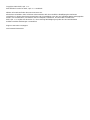 2
2
-
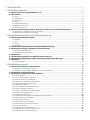 3
3
-
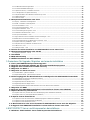 4
4
-
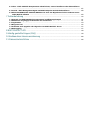 5
5
-
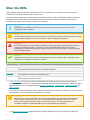 6
6
-
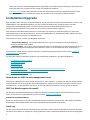 7
7
-
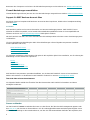 8
8
-
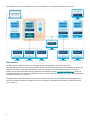 9
9
-
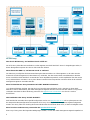 10
10
-
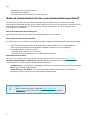 11
11
-
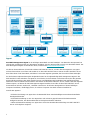 12
12
-
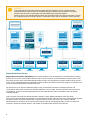 13
13
-
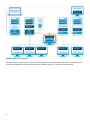 14
14
-
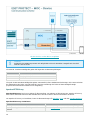 15
15
-
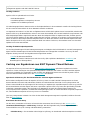 16
16
-
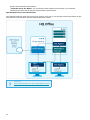 17
17
-
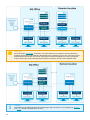 18
18
-
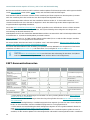 19
19
-
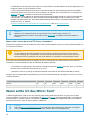 20
20
-
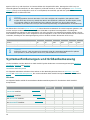 21
21
-
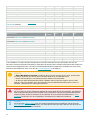 22
22
-
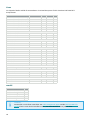 23
23
-
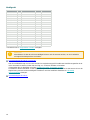 24
24
-
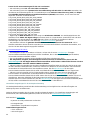 25
25
-
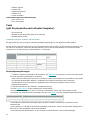 26
26
-
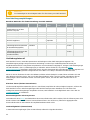 27
27
-
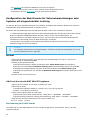 28
28
-
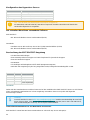 29
29
-
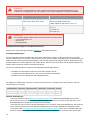 30
30
-
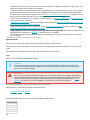 31
31
-
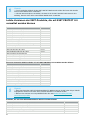 32
32
-
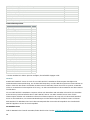 33
33
-
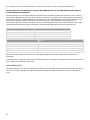 34
34
-
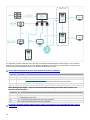 35
35
-
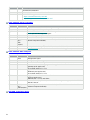 36
36
-
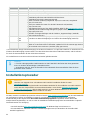 37
37
-
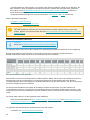 38
38
-
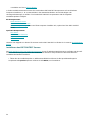 39
39
-
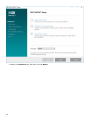 40
40
-
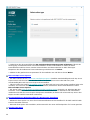 41
41
-
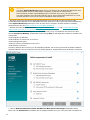 42
42
-
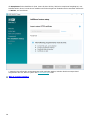 43
43
-
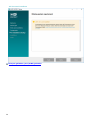 44
44
-
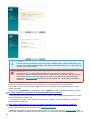 45
45
-
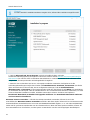 46
46
-
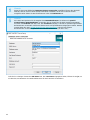 47
47
-
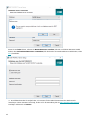 48
48
-
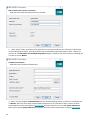 49
49
-
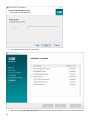 50
50
-
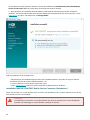 51
51
-
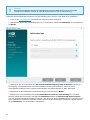 52
52
-
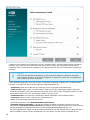 53
53
-
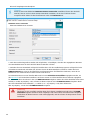 54
54
-
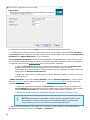 55
55
-
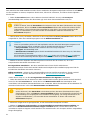 56
56
-
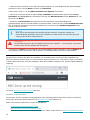 57
57
-
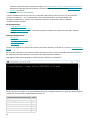 58
58
-
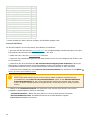 59
59
-
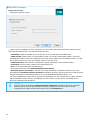 60
60
-
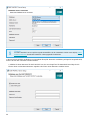 61
61
-
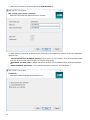 62
62
-
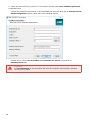 63
63
-
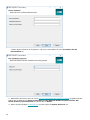 64
64
-
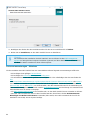 65
65
-
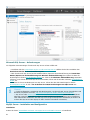 66
66
-
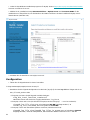 67
67
-
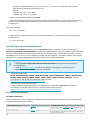 68
68
-
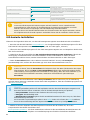 69
69
-
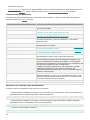 70
70
-
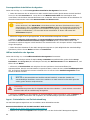 71
71
-
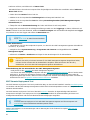 72
72
-
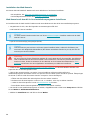 73
73
-
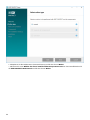 74
74
-
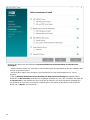 75
75
-
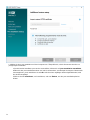 76
76
-
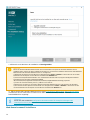 77
77
-
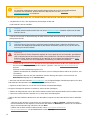 78
78
-
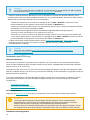 79
79
-
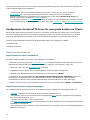 80
80
-
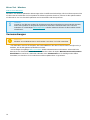 81
81
-
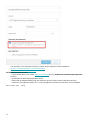 82
82
-
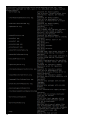 83
83
-
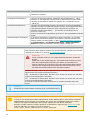 84
84
-
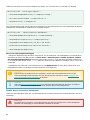 85
85
-
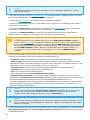 86
86
-
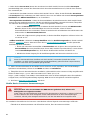 87
87
-
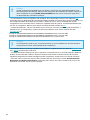 88
88
-
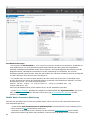 89
89
-
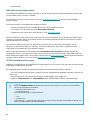 90
90
-
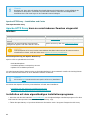 91
91
-
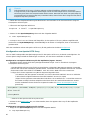 92
92
-
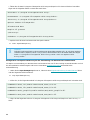 93
93
-
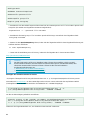 94
94
-
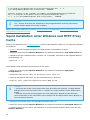 95
95
-
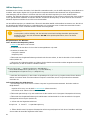 96
96
-
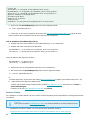 97
97
-
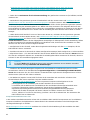 98
98
-
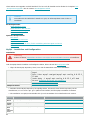 99
99
-
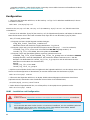 100
100
-
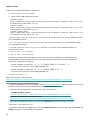 101
101
-
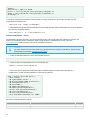 102
102
-
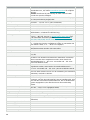 103
103
-
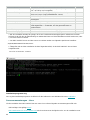 104
104
-
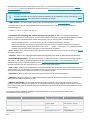 105
105
-
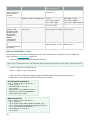 106
106
-
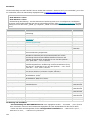 107
107
-
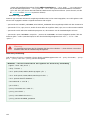 108
108
-
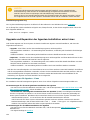 109
109
-
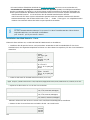 110
110
-
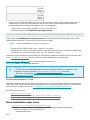 111
111
-
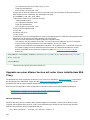 112
112
-
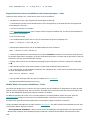 113
113
-
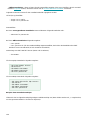 114
114
-
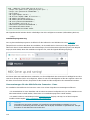 115
115
-
 116
116
-
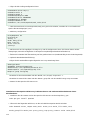 117
117
-
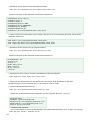 118
118
-
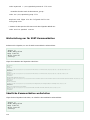 119
119
-
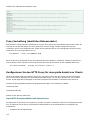 120
120
-
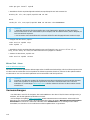 121
121
-
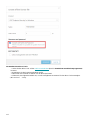 122
122
-
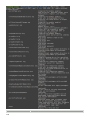 123
123
-
 124
124
-
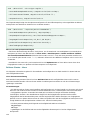 125
125
-
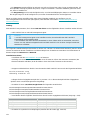 126
126
-
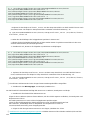 127
127
-
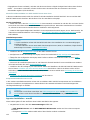 128
128
-
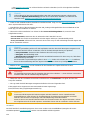 129
129
-
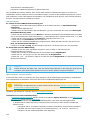 130
130
-
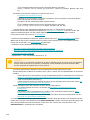 131
131
-
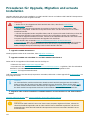 132
132
-
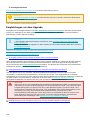 133
133
-
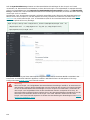 134
134
-
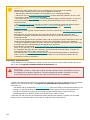 135
135
-
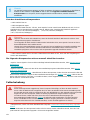 136
136
-
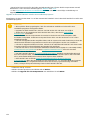 137
137
-
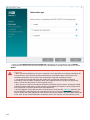 138
138
-
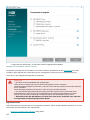 139
139
-
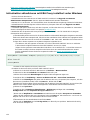 140
140
-
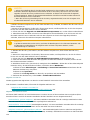 141
141
-
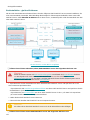 142
142
-
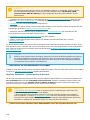 143
143
-
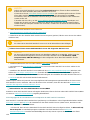 144
144
-
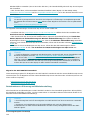 145
145
-
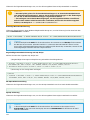 146
146
-
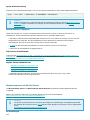 147
147
-
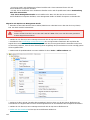 148
148
-
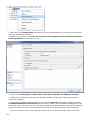 149
149
-
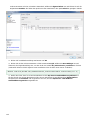 150
150
-
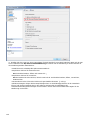 151
151
-
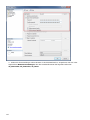 152
152
-
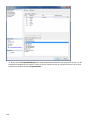 153
153
-
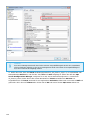 154
154
-
 155
155
-
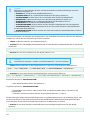 156
156
-
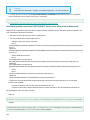 157
157
-
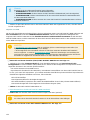 158
158
-
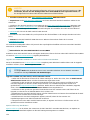 159
159
-
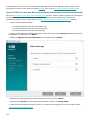 160
160
-
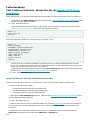 161
161
-
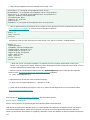 162
162
-
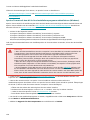 163
163
-
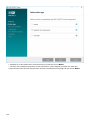 164
164
-
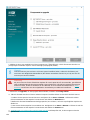 165
165
-
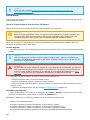 166
166
-
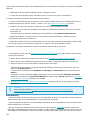 167
167
-
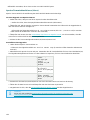 168
168
-
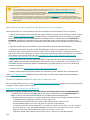 169
169
-
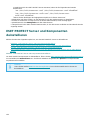 170
170
-
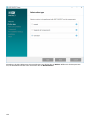 171
171
-
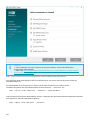 172
172
-
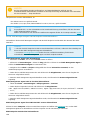 173
173
-
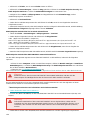 174
174
-
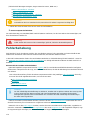 175
175
-
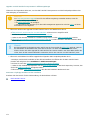 176
176
-
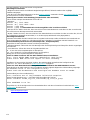 177
177
-
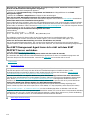 178
178
-
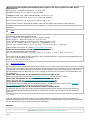 179
179
-
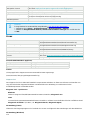 180
180
-
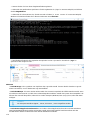 181
181
-
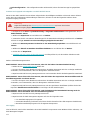 182
182
-
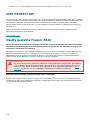 183
183
-
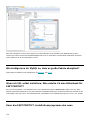 184
184
-
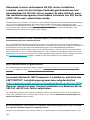 185
185
-
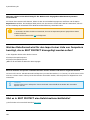 186
186
-
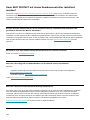 187
187
-
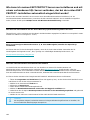 188
188
-
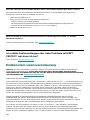 189
189
-
 190
190
-
 191
191
-
 192
192
-
 193
193
-
 194
194
-
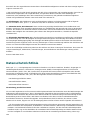 195
195
-
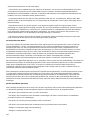 196
196
-
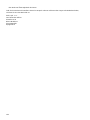 197
197
ESET PROTECT 8.0—Installation/Upgrade Guide Installation/Upgrade Guide
- Typ
- Installation/Upgrade Guide
- Dieses Handbuch eignet sich auch für
Verwandte Artikel
-
ESET PROTECT 8.0—Guide Bedienungsanleitung
-
ESET PROTECT 10.1—Installation/Upgrade/Migration Guide Bedienungsanleitung
-
ESET Security Management Center 7.0 Administration Guide
-
ESET Security Management Center 7.2 Bedienungsanleitung
-
ESET Security Management Center 7.1 Administration Guide
-
ESET Remote Administrator 6.4 Bedienungsanleitung
-
ESET Security Management Center 7.1 Installation/Upgrade Guide
-
ESET Security Management Center 7.0 Installation/Upgrade Guide
-
ESET Security Management Center 7.2 Administration Guide
-
ESET PROTECT 10.1—Guide Bedienungsanleitung
Andere Dokumente
-
ATEN CC2000 3.0 Schnellstartanleitung
-
Xerox Digital Alternatives Administration Guide
-
Xerox Digital Alternatives Administration Guide
-
Dell Wyse Management Suite Referenzhandbuch
-
Dell Wyse Management Suite Referenzhandbuch
-
Dell Wyse Management Suite Referenzhandbuch
-
Ferguson FBOX ATV Bedienungsanleitung